Apple Watchには「フォースタッチ(Force touch)」と呼ばれる画面を押し込む(強く押す)ことで特定の機能などを立ち上げる操作があります。
基本操作ではあるのですが、ここ最近、続けざまに「知りませんでした!」という方に遭遇しました。
ここでも一度、Apple Watchの「フォースタッチ」の使い方をまとめておきますね。
もしかすると、見落としている機能や操作方法などが見つかるかもしれませんよ?
フォースタッチについて
フォースタッチとはApple Watchに搭載される感圧タッチテクノロジーによって実現する操作方法の1つです。
Apple Watchの画面を押し込む(強く押す)ことでオプションメニューの呼び出しや文字盤のカスタマイズなどが行えます。
フォースタッチは「長押し」ではなく「強押し」なので注意が必要です。
以下、フォースタッチの各シチュエーションでの使い方などをいくつかご紹介します。
文字盤を強く押す
Apple Watchの文字盤はiPhoneがなくても変更、カスタマイズが可能です。
文字盤上で画面を押し込むと文字盤のカスタマイズメニューが表示されます。


ホーム画面を強く押す
アプリのアイコンが並んだホーム画面。ホーム画面のレイアウトを変更したい時はその場でフォースタッチしてみましょう。
オプションメニューで「グリッド表示」「リスト表示」の選択が行えます。
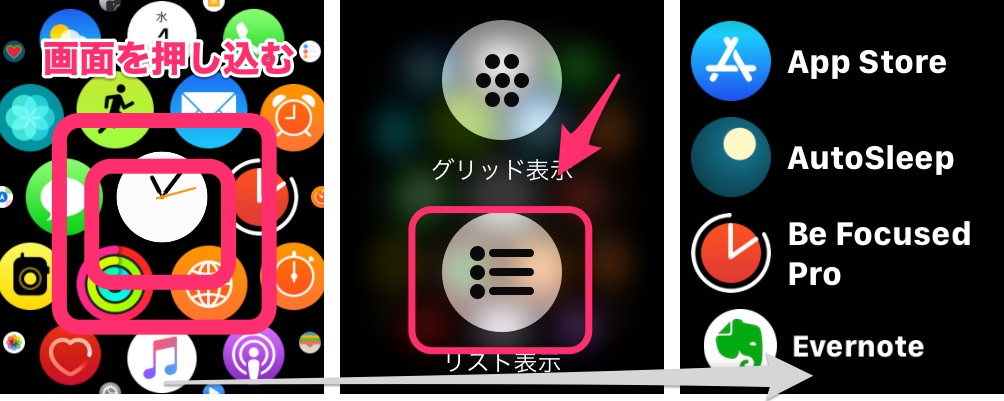
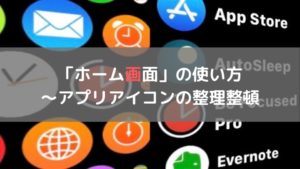
通知画面を強く押す
通知センターを表示した状態で画面を押し込むとたまっていた通知の「全削除」することができます。
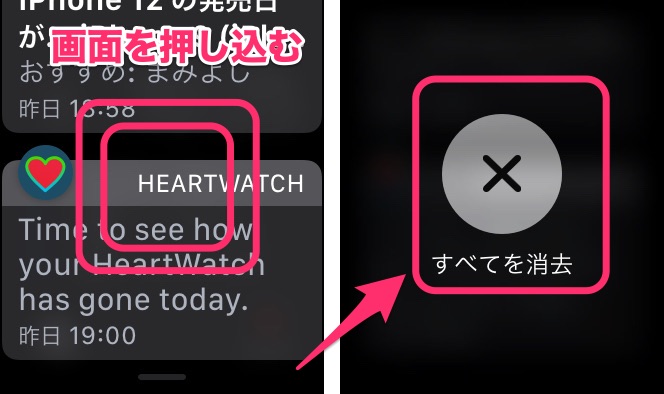

アプリ内でも強く押す
アプリ起動中もフォースタッチを使うことで様々な機能を呼び出す事ができます。
いくつか例を挙げてみます。
「メッセージ」アプリ
「メッセージ」アプリを起動してフォースタッチをすればすぐに新規メッセージの作成を行うことができます。
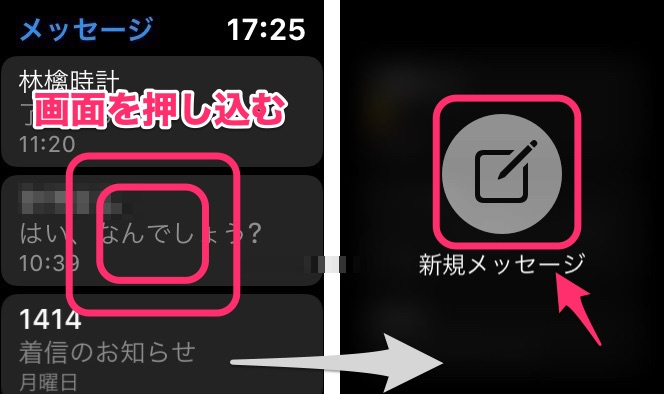
「メール」アプリ
「メール」アプリではメールの返信やフラグ、メールの削除などをが行なえます。
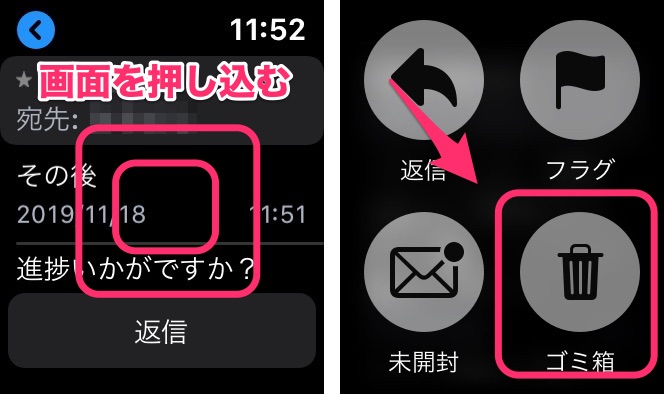
新規メッセージの作成も「メッセージ」アプリ同様に行うことができます。
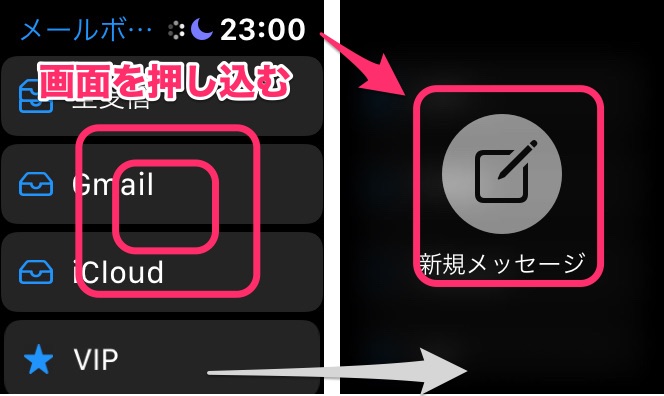
「写真」アプリ
「写真」アプリではお気に入りの写真をフォースタッチすることでApple Watchの文字盤に設定することもできます。
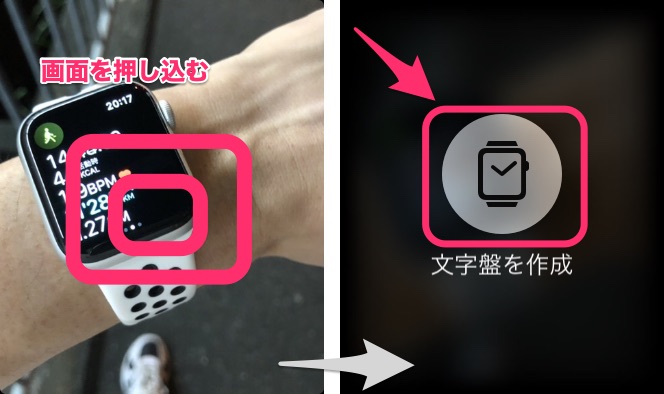
「カメラ」アプリ
「カメラ」アプリの画面を押し込むと「インカメラ/アウトカメラの切り替え」や「フラッシュのオン/オフ」などの操作を行うことができます。
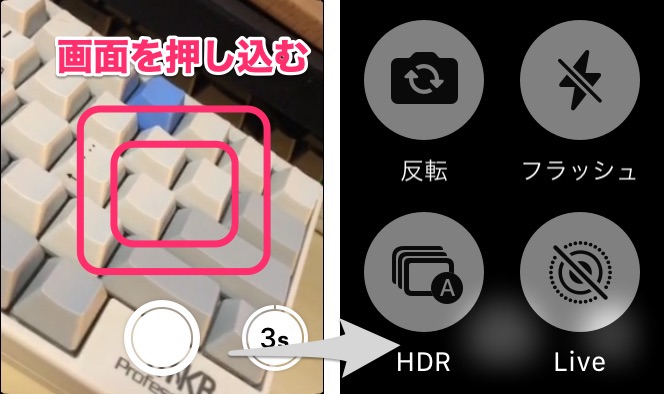
「カレンダー」アプリ
「カレンダー」アプリの画面を強く押すとカレンダーの表示方法を選択するメニューが表示されます。
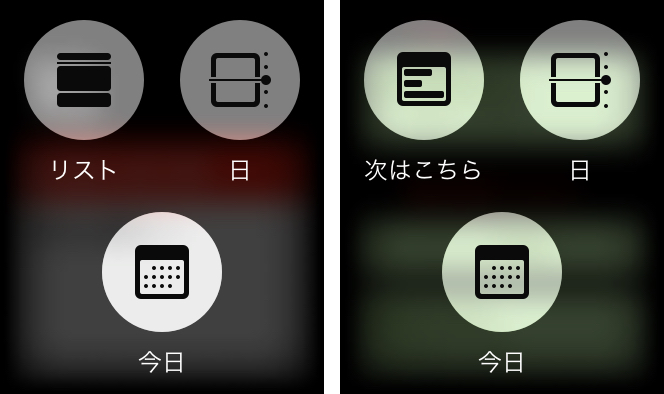
また、予定の詳細画面ではスケジュールの削除も行えます。
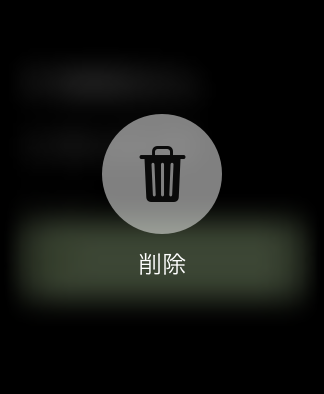
Apple Watch版「Evernote」
サードパーティー製のアプリでももちろんフォースタッチは使えます。
例えば、「Evernote」では画面を押し込むと表示されるメニューからノートの検索などを行うことができます。
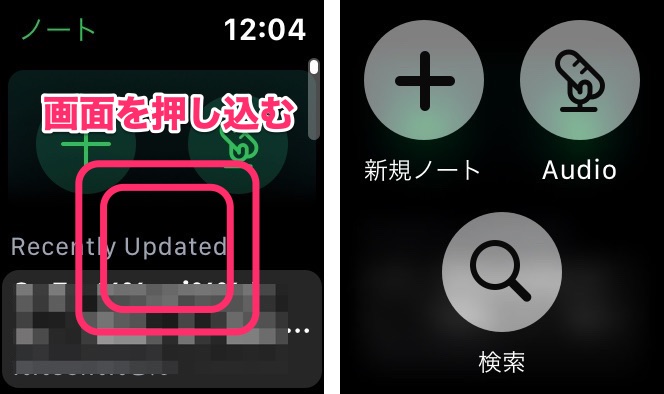
「Evernote」アプリの例
その他のアプリでも画面を押し込むことによって様々な機能を呼び出すことが可能です。いろいろ試してみてください。
【まとめ】Apple Watchのフォースタッチ
Apple Watchの画面を押し込む「フォースタッチ」の使い方をまとめてみました。
特に文字盤を変更する時やアプリを使用するときなどでは頻繁に使用することになるでしょう。
まずは一度、いろんな画面でApple Watchを強く押し込んでみてください。思わぬ発見があるかもしれませんよ!?
ただし、Apple Watchを壊してしまわない程度に、ですw
Apple Watchの基本操作関連記事
Apple Watchの基本操作や使い方。もっと詳しく知りたい方はこちらのページからどうぞ。
Apple Watchの基本操作をもっと詳しく知りたい方はこちら。
【初心者さん】Apple Watchの基本操作
各種設定や機能の解説などApple Watchの使い方を解説します。
【随時更新】Apple Watchの使い方まとめ












コメント